Daha çok iPhone’ da denk geldiğimiz WPA/WPA2 (TKIP) güvenli kabul edilmez hatasında verilen uyarı şu şekilde: “Bu sizin WiFi ağınızsa yönelticinizi bu ağı WPA (AES) veya WPA güvenlik türüyle yayımlayacak şekilde ayarlayın”.


WPA/WPA2 (TKIP), kablosuz ağlarda kullanılan bir güvenlik protokolüdür. Ancak, zaman içinde bu protokolün güvenlik açıkları keşfedilmiştir ve artık güvenli kabul edilmez.
TKIP (Temporal Key Integrity Protocol), ağdaki her kullanıcı için geçici bir anahtar oluşturarak, ağ trafiğinin şifrelenmesini sağlar. Ancak, TKIP protokolünde kullanılan anahtar yönetimi, saldırganların anahtarları ele geçirmesine ve ağdaki verilerin çalınmasına neden olabilecek zayıf noktalara sahiptir.
Bu nedenle, WPA/WPA2 (TKIP) protokolü artık güvenli olarak kabul edilmez. Bunun yerine, daha güçlü bir güvenlik protokolü olan WPA3 önerilmektedir. WPA3, daha güçlü anahtar yönetimi, şifreleme ve kimlik doğrulama özellikleri sunar ve kablosuz ağların daha güvenli olmasını sağlar.
Özetle, WPA/WPA2 (TKIP) protokolünün güvenlik açıkları keşfedilmiş ve artık güvenli kabul edilmemektedir. Bu nedenle, ağ yöneticileri ve kullanıcılar, daha güvenli bir protokol olan WPA3’ü kullanmaları önerilir.


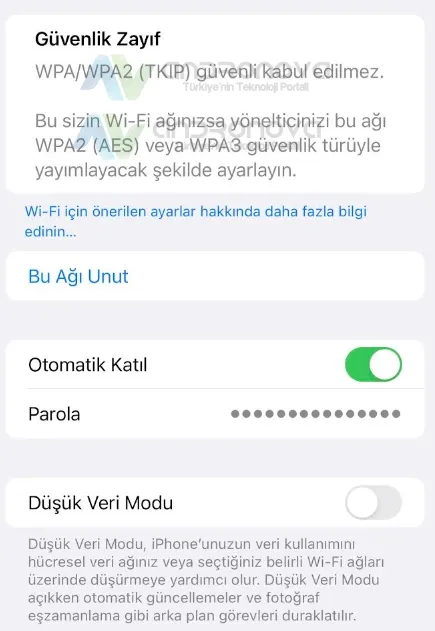
WPA/WPA2 (TKIP) Güvenli Kabul Edilmez Uyarısını Kaldırma
WPA (AES) veya WPA güvenlik türüyle yayımlayacak şekilde ayarlayın yazılı işlem için öneri adımları aşağıya bırakıyoruz. Örnek görsel Huawei Vodafone-H-300s’ den alınmıştır.
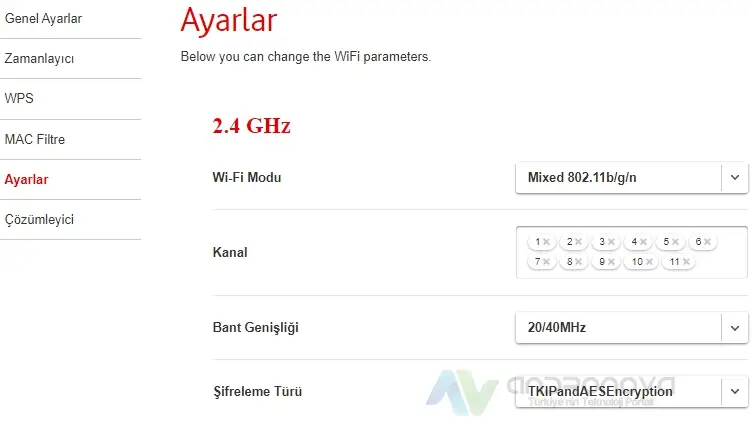
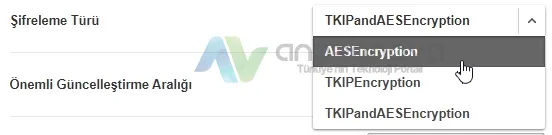
Modemde Kablosuz Ayarların Yapılması
- Modem arayüzüne erişim sağlayın: Kablosuz ayarları yapabilmek için öncelikle modemin arayüzüne erişim sağlamanız gerekir. Bu genellikle, bir web tarayıcısında “192.168.1.1” adresine girerek yapılır. Bu adresler, modem markasına ve modeline göre değişebilir. Modem markası ve modeli hakkında bilgiye modem kutusundan veya modem üzerindeki etiketten ulaşabilirsiniz.
- Kullanıcı adı ve şifresi ile giriş yapın: Modem arayüzüne erişim sağladıktan sonra, kullanıcı adı ve şifrenizi girmeniz gerekecektir. Bu bilgiler genellikle modem kutusunda veya modem üzerindeki etikette yer alır. Kullanıcı adı ve şifreyi doğru bir şekilde girdikten sonra “giriş” veya “login” düğmesine tıklayın.
- Kablosuz ayarlarını bulun: Modem arayüzüne giriş yaptıktan sonra, kablosuz ayarlarına erişmek için genellikle “Wireless” veya “Kablosuz” seçeneğini bulmanız gerekecektir. Bu seçenek, modemin markasına ve modeline göre değişebilir.
- Kablosuz ağı adlandırın (SSID): Kablosuz ağı adlandırmak, ağınızın diğer kablosuz ağlardan ayırt edilebilmesini sağlar. SSID (Service Set Identifier) olarak da bilinen kablosuz ağ adını, modemin ayarlarından kolayca değiştirebilirsiniz.
- Şifre oluşturun: Kablosuz ağınızın şifresini oluşturarak, ağınızın güvenliğini sağlayabilirsiniz. Şifrenin zorluğu, ağınızın güvenliğini artırır. Şifre oluştururken, harfler, rakamlar ve semboller kullanmaya özen gösterin.
- Kanal seçimi: Kablosuz ağınızın performansını artırmak için, modemin ayarlarından kanal seçimi yapabilirsiniz. Kablosuz ağınızın yoğunluğuna bağlı olarak, farklı bir kanala geçmek ağınızın hızını artırabilir.
- Ayarları kaydedin: Yaptığınız kablosuz ayarlarını kaydedin ve modemi yeniden başlatın. Bu, ayarların modemde kalıcı hale gelmesini sağlar.
- Kablosuz ağınızı test edin: Kablosuz ayarları yaptıktan sonra, ağınızın çalışıp çalışmadığını kontrol etmeniz önemlidir. Cihazınızı kablosuz ağa bağlayarak, internete erişip erişmediğinizi kontrol edebilirsiniz.
- Güvenlik ayarlarını kontrol edin: Kablosuz ağınızın güvenliğini artırmak için, modeminizdeki güvenlik ayarlarını kontrol edin. WPA2 gibi güçlü bir şifreleme yöntemi kullanarak ağınızın güvenliğini artırabilirsiniz. Ayrıca, MAC filtreleme veya DHCP ayarları gibi ek güvenlik önlemleri de alabilirsiniz.
- Güncellemeleri kontrol edin: Modeminizdeki yazılımın güncel olduğundan emin olun. Modem üreticisi tarafından yayınlanan güncellemeler, güvenlik açıklarını kapatır ve modem performansını artırır.
- İletişim kanallarını kontrol edin: Kablosuz ağınızın performansı, modem ve cihazlar arasındaki iletişim kanallarına bağlıdır. Modeminizi mümkün olduğunca yüksek bir yere yerleştirerek, ağınızın sinyal gücünü artırabilirsiniz. Ayrıca, modem ve cihazlar arasında engel oluşturabilecek metal veya beton yapılar gibi engellerden kaçınmalısınız.
- Modemde kablosuz ayarlarının doğru bir şekilde yapılması, kablosuz ağınızın performansını artırır ve güvenliğini sağlar. Yukarıdaki adımları takip ederek, modemdeki kablosuz ayarları doğru bir şekilde yapılandırabilirsiniz. Ancak, her modem markası ve modeli farklı olduğu için, modemin kullanım kılavuzunu dikkatlice okumanız ve üreticinin web sitesindeki destek sayfasından yardım almanız önerilir.

Kablosuz Ağ Güvenliği Nasıl Sağlanır
Günümüzde, ağlar çok önemli bir role sahiptir ve büyük ölçüde işletmelerin, hükümetlerin, okulların, sağlık kuruluşlarının ve diğer kurumların faaliyetlerini sürdürmesine yardımcı olmaktadır. Ancak, ağlar aynı zamanda siber suçluların hedefi haline gelmiştir ve bu da veri hırsızlığı, kimlik avı, fidye yazılımı saldırıları ve diğer çeşitli kötü amaçlı faaliyetlerin artmasına neden olmuştur. Kablosu ağ güvenliği son derece önemlidir ve kurumların ağlarını korumak için belirli adımlar atması gerekmektedir.
Ağ güvenliği sağlamak için öncelikle, ağa erişim izinlerini kontrol etmek gerekmektedir. Bu, yetkisiz kullanıcıların ağa erişmesini engellemek için gereklidir. Ağ yöneticileri, ağa erişim izinlerini sıkı bir şekilde kontrol etmeli ve sadece gereksinimleri olan kullanıcılara erişim vermelidir.


İkinci olarak, ağın güncel olması gerekmektedir. Güvenlik açıklarını önlemek için ağa her zaman en son güncellemelerin yüklenmesi gerekir. Bu güncellemeler, ağın yazılım, donanım ve diğer bileşenleri için sunulan yamalar, güncellemeler ve düzeltmeleri içerir.
Üçüncü olarak, ağa erişimi korumak için şifreleme kullanılmalıdır. Şifreleme, ağ trafiğini korumak ve yetkisiz erişimden korumak için kullanılan bir yöntemdir. Ağ yöneticileri, ağ trafiğinin şifrelenmesini sağlamak için, ağa bağlı tüm cihazların ve yazılımların uygun şekilde yapılandırıldığından emin olmalıdır.
Dördüncü olarak, ağa güçlü bir parola politikası uygulanmalıdır. Güçlü parolalar, ağa erişim sağlamak için kullanılan hesaplarda kullanılmalıdır. Parolaların karmaşık, uzun ve rasgele seçilmiş olması ve düzenli olarak değiştirilmesi gerekmektedir. Bu, kötü amaçlı kişilerin ağa erişmelerini zorlaştırır.
Ağa erişimi izleme ve denetleme sistemleri kullanılmalıdır. Bu, ağa erişen kullanıcıların faaliyetlerinin izlenmesi ve kaydedilmesi anlamına gelir. Bu tür sistemler, ağda olası güvenlik ihlallerini tanımlamak ve bunlara hızlı bir şekilde önlem alınması gerekiyor.
WPA/WPA2 (TKIP) güvenli kabul edilmez için ne yapılması gerektiği hakkında gerekli adımları işledik. Herhangi bir sorunda bizimle iletişime geçebilirsiniz.









